Como acessar as informações de assinatura de um documento pelo Editor de Textos do SAJ Tribunais de Segundo Grau?
Versão do sistema: 23.3.X-X
Publicado em: 19/03/2024
Uma das atividades essenciais do Tribunal de Justiça é a emissão de documentos. O Sistema de Automação de Justiça (SAJ) Segundo Grau (SG) dispõe de um Editor de Textos exclusivo, direcionado aos serviços forenses, que oferece ferramentas e rotinas especialmente desenvolvidas para atender às necessidades dos usuários. Além de fornecer todas as funcionalidades necessárias para a criação e edição dos documentos, o SAJ Editor interage com as informações processuais inseridas no sistema, como finalização, assinatura e liberação dos documentos nos autos digitais.
E caso exista a necessidade, é possível visualizar as informações da assinatura digital de um documento.
Neste artigo, você aprenderá como acessar as informações de assinatura em um documento no SAJ Editor, de forma simples e eficiente.
1. Para encontrar qualquer documento que já tenha sido assinado digitalmente, acesse o menu “Expedientes” (1), opção “Gerenciador de Arquivos” (2).
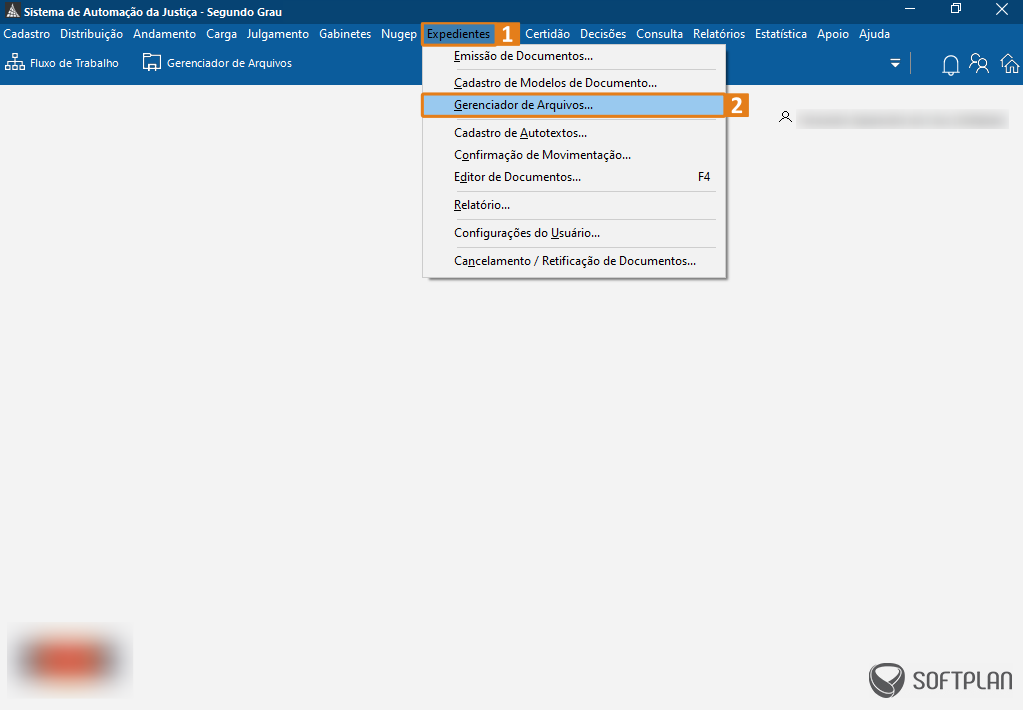
2. Na tela Gerenciador de Arquivos, faça a busca pelo documento que desejada visualizar as informações de assinatura. No modo “Pesquisar” (1), informe o número do processo (2) e, em seguida, clique no botão “Consultar” (3)
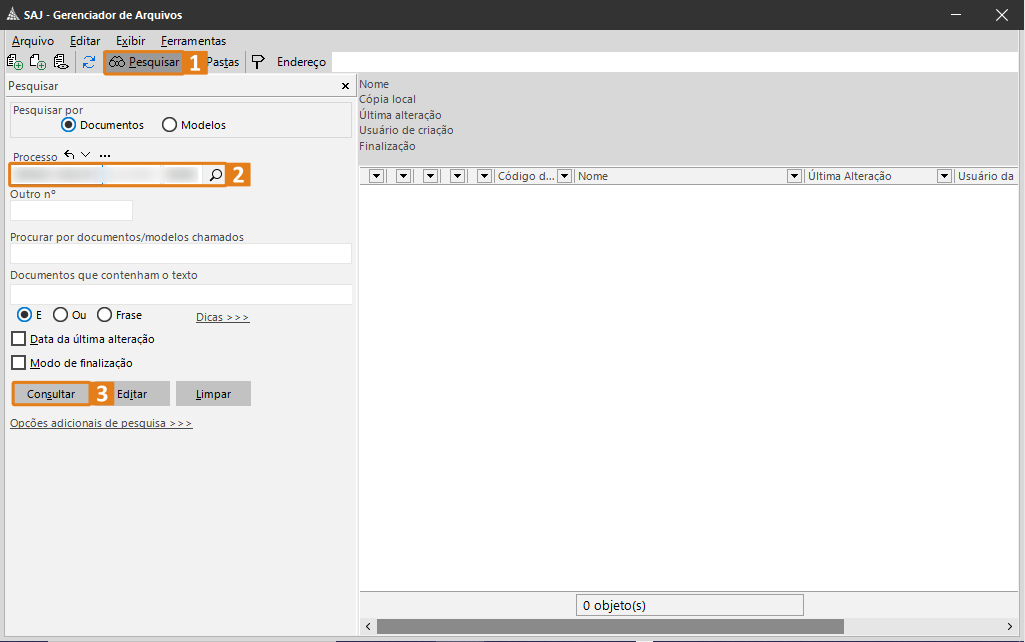
3. É possível encontrar documentos emitidos em um período específico. Para isso, clique em Opções adicionais de pesquisa (1), marque a caixa de seleção “Outras datas” (2), informe as datas que deseja e, em seguida, clique no botão “Consultar” (3).
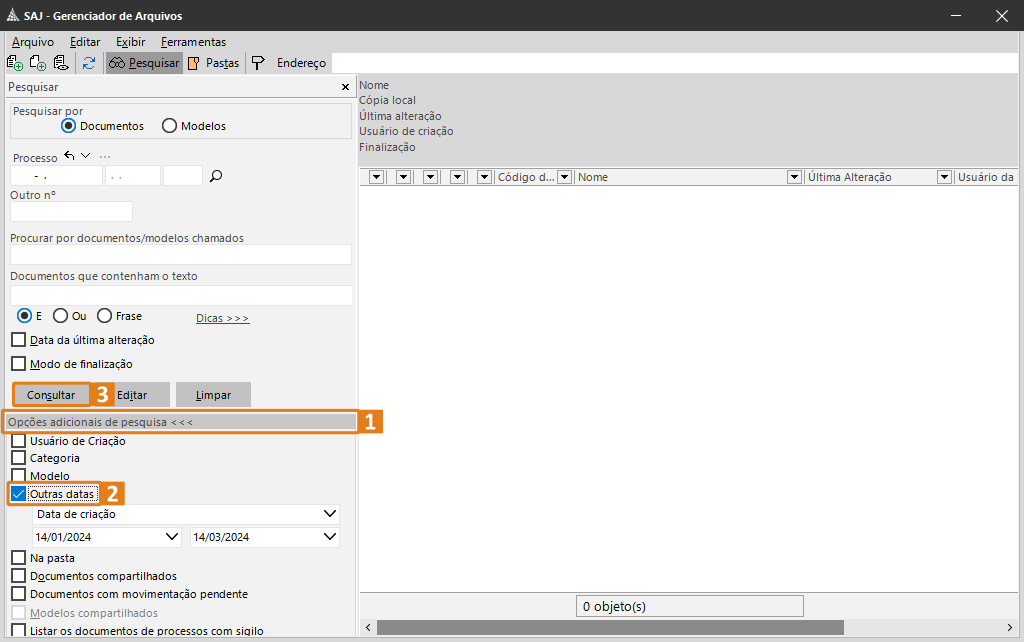
4. Selecione o documento com o ícone de assinatura (1) e dê um duplo clique sobre ele com o botão esquerdo do mouse (ou aperte a tecla Enter em seu teclado) para abrir.
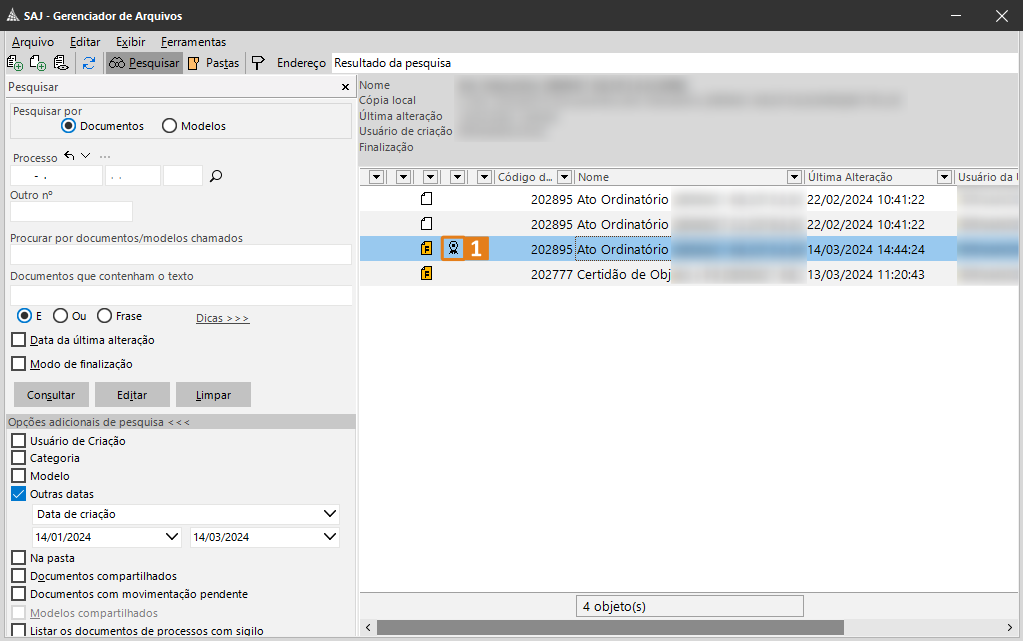
5. A tela do Editor de Textos (1) se abrirá. Clique no menu “Ferramentas” (2) e, em seguida, clique na opção “Informações de Assinaturas” (3).
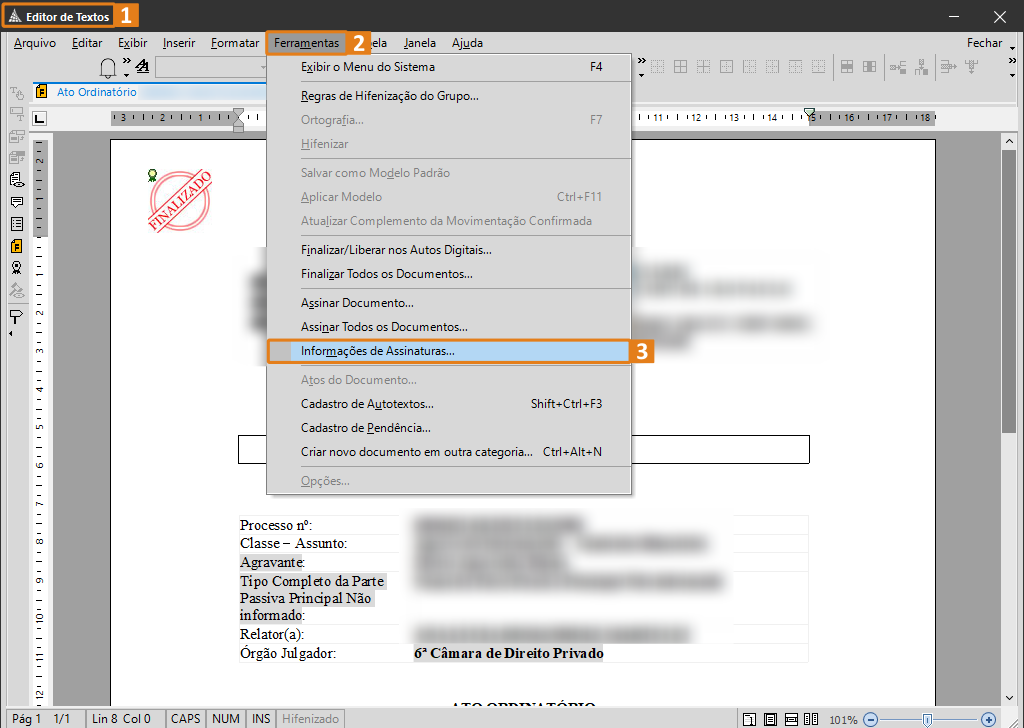
6. Nesta tela, é possível visualizar o Tipo de Documento (1), a data e usuário da Liberação nos Autos Digitais (2) e Assinatura Digital (3), a Movimentação vinculada ao documento (4) e os botões com os “Dados do Certificado” (5) e “Visualizar Complemento” (6) da movimentação.
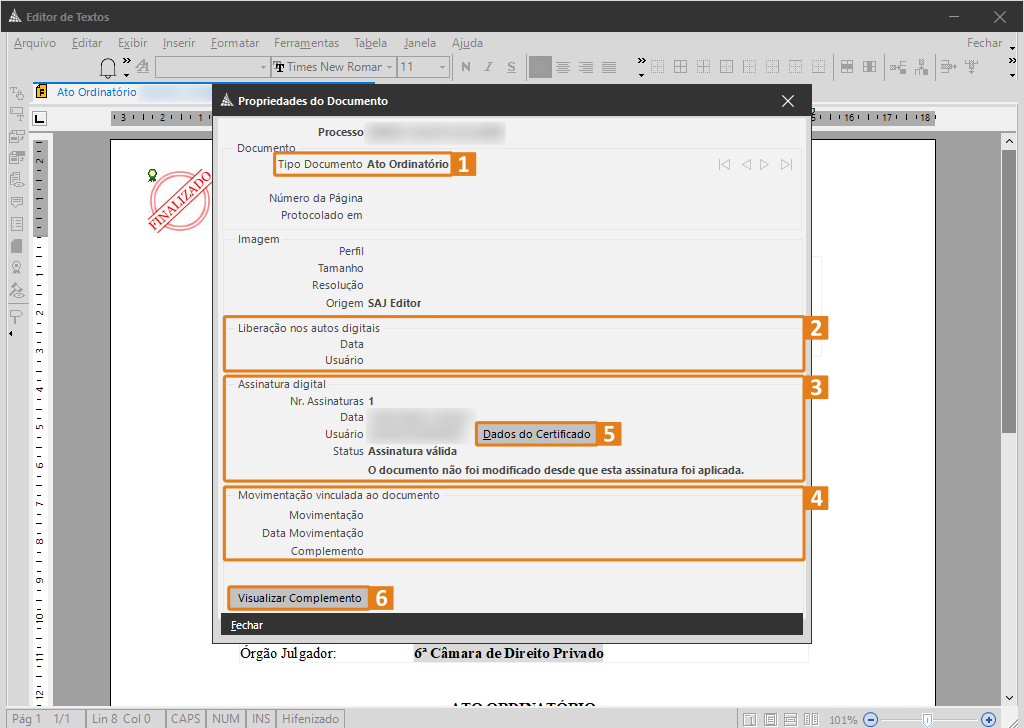
Pronto! Você aprendeu, neste artigo, como acessar as informações de assinatura de um documento pelo Editor de Textos. Aproveite esses conhecimentos para tornar sua rotina de trabalho ainda mais produtiva com o SAJ Tribunais.
Créditos - Equipe SAJ Tribunais